Sådan bliver du bekræftet på Twitter (eller i det mindste forsøge)

Åh det søde blå kryds. Kun en få få Twitter elite bliver tildelt det - Justin Pot har en. Resten af os digitale plebs bliver tilbage uden for evigt uverificerede. Eller er vi?
På et tidspunkt tilbage introducerede Twitter en måde, hvorpå enhver - selv en up-to-no-good-skribent som mig selv - kunne ansøge om at blive verificeret. Lad os se på hvordan.
Få din konto i orden
Før du ansøger om at blive verificeret, skal du få din konto i orden. Dette betyder at du har brug for et par ting:
- Et bekræftet telefonnummer.
- En bekræftet e-mail-adresse.
- Et udfyldt bio.
- Et profilbillede.
- Et headerfoto.
- Din tweets er offentlig.
- Din konto skal allerede have de fleste af disse, hvis du bruger det regelmæssigt, men hvis ikke, skal du gå til din profil og klik på Rediger profil.
- Udfyld eventuelle detaljer, der mangler, og klik på Gem ændringer.
De eneste ting, du ikke kan udfylde, er dit e-mail- og telefonnummer. For e-mail-adressen skal du gå til Indstillinger> Konto og sørg for, at du har en nøjagtig e-mail-adresse tilføjet. For dit telefonnummer er det Indstillinger> Mobil. Hverken kontaktmetode vil blive vist for offentligheden.
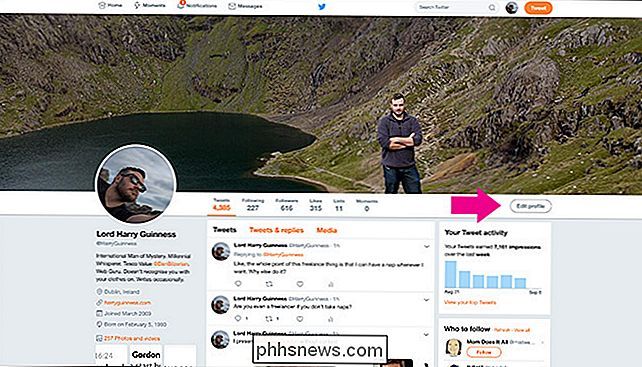
Twitter kontrollerer kun en konto af offentlig interesse. Ifølge Twitter indeholder dette "konti, der opretholdes af brugere i musik, skuespil, mode, regering, politik, religion, journalistik, medier, sport, forretning og andre vigtige interesseområder". Både personlige konti og forretnings- eller brandkonti kan verificeres. Hvis din konto ikke falder ind i en af disse kategorier, bliver du nødt til at forfalske det eller bare håber at nogen er lette at gennemgå dit indlæg.
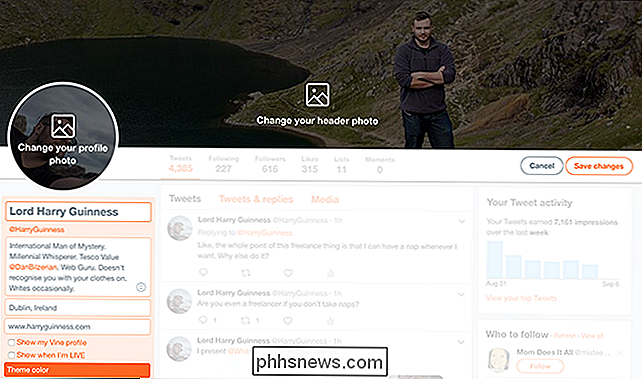
Ansøg om at blive bekræftet
Nu hvor din konto er i orden , det er tid til faktisk at ansøge om at blive verificeret. Gå til verification.twitter.com/welcome og klik på Fortsæt.
Hvis du ikke allerede er logget ind, bliver du bedt om at logge ind på din Twitter-konto. Sørg for at du søger om at bekræfte den rigtige og klikke på Næste.
Du skal give et bevis på Twitter, at din konto er værdig til det hellige blå kryds. Dette betyder at give dem:
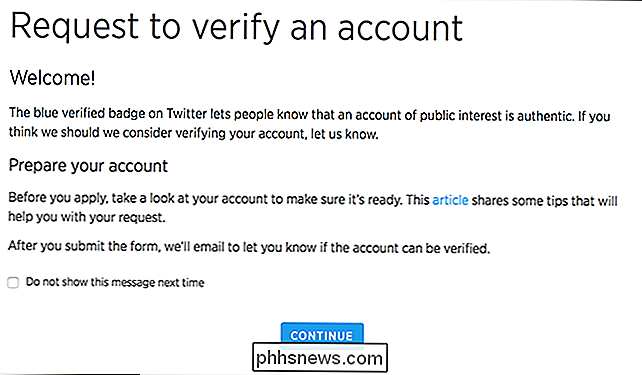
Links til mellem to og fem hjemmesider, der identificerer den konto, du vil have verificeret. Jeg skal bruge min personlige hjemmeside, min How-To Geek-forfatterside og et par andre.
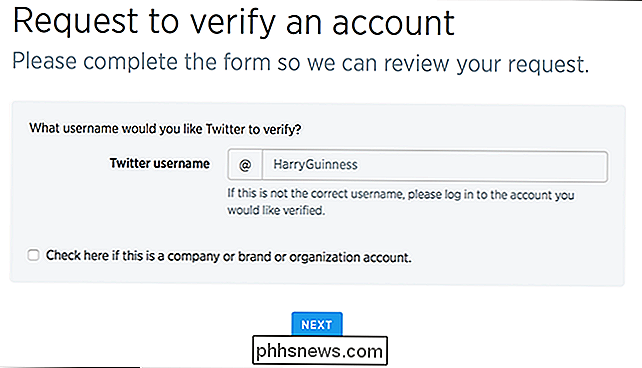
En 500-tegningserklæring, der forklarer, hvorfor din konto skal verificeres.
- Nogle foto-id.
- Twitter tager verifikation alvorligt.
- Udfyld forespørgselsformularen, så godt du kan, og når du er færdig, klik på Næste.
Se over din anmeldelse, og når du er sikker på, at det er rigtigt, klik på Send.
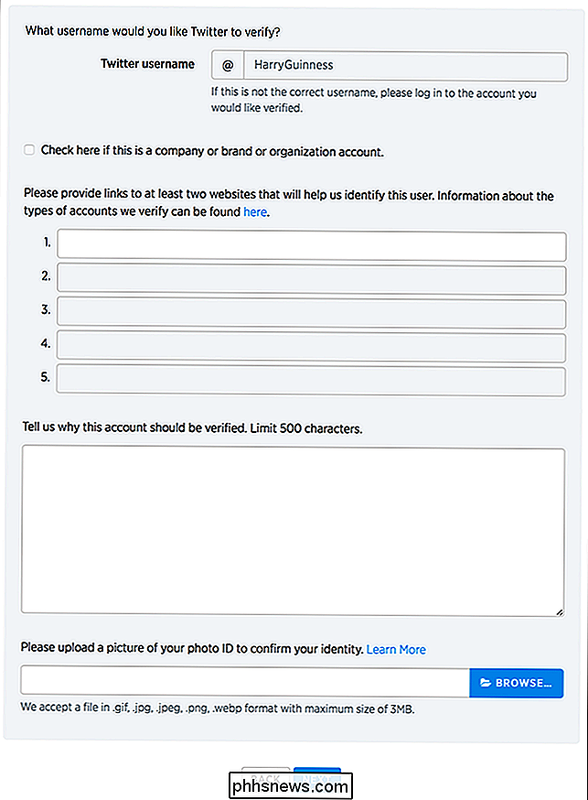
Og det er det. Du har ansøgt om at blive verificeret. Du skal høre fra Twitter via e-mail inden for et par dage. Hvis din konto bliver slået ned, kan du vente 30 dage og prøve igen. I vores erfaring er kvidens verifikationsproces ... godt, lidt dumt. Nogle af os How-To Geek-forfattere er blevet verificeret, mens andre ikke har, for tilsyneladende ingen grund. Så prøv det, men forvent ikke mirakler, Twitter synes at have sit hoved lidt lidt, når det kommer til verifikation.
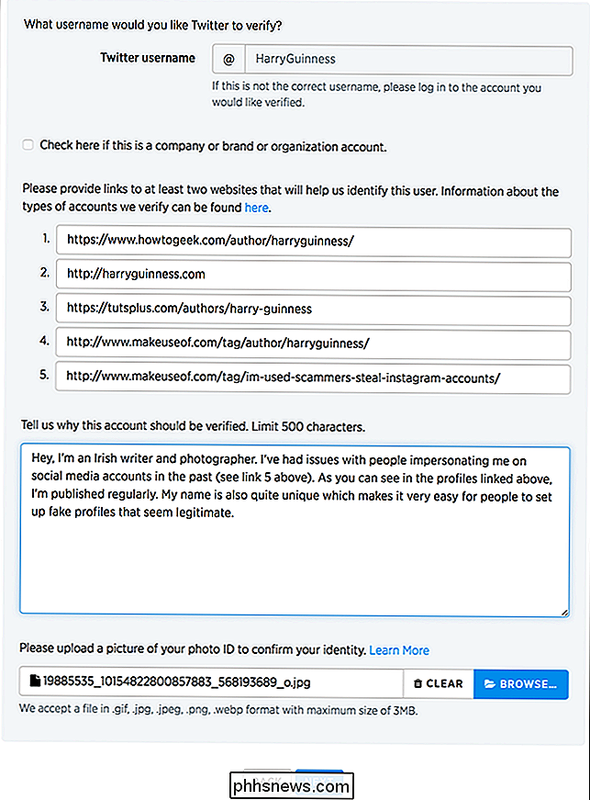
Sådan skjuler du appikonerne i bunden af iMessage til iPhone
En ny funktion i iOS 11 giver dig hurtigere adgang til iMessage Apps nederst på skærmen, men hvis du aldrig Brug dem i første omgang, de er bare irriterende. Sådan skjuler du dem. RELATED: Hvad er nyt i iOS 11 til iPhone og iPad, tilgængelig nu Lad os få de dårlige nyheder ud af vejen først. Du vil ikke være i stand til at fjerne hele linjen nederst, der huser iMessage-appikonerne.

Sådan konfigureres du en out of office Svar i Windows 10 Mail
Hvis du vil være ude af kontoret et stykke tid, kan du konfigurere Mail i Windows 10 for at svare automatisk til alle e-mails, du modtager, og lade folk vide, at du ikke vil læse eller svare på e-mails i løbet af den tid. I øjeblikket understøttes automatiske svar i Mail kun for Outlook.com, Live.com, Hotmail og Office 365 konti.



